
手机传输助手怎么用 如何使用文件传输助手
发布时间:2024-05-07 08:24:04 来源:丰图软件园
手机传输助手是一款方便快捷的工具,可以帮助用户在手机和电脑之间快速传输文件和数据,使用文件传输助手,用户只需连接手机和电脑,选择需要传输的文件,点击发送即可完成文件传输。这款工具不仅支持传输照片、视频、音乐等常见文件类型,还可以传输联系人、短信等数据,让用户轻松管理和备份手机中的重要信息。手机传输助手的操作简单易懂,是每个手机用户必备的实用工具之一。
如何使用文件传输助手
方法如下:
1.可以用来传输文件。能叫作“文件传输助手”就说明这个是最主要的功能,可以在手机和电脑之间任意传输文件。比如我在电脑上编辑的Word文档,可以传到手机里查看。如图所示,点击箭头所指的图标,就可以把电脑里的文件传到手机上了。
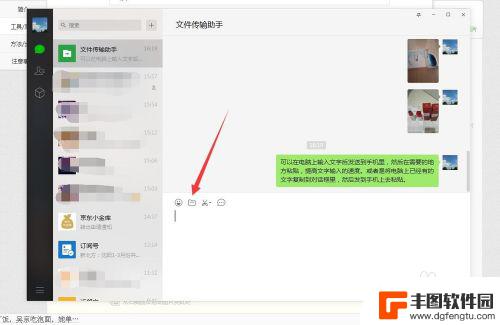
2.可以用来传输照片。我们经常会用手机拍照,但手机空间有限,很多照片还得要保存到电脑里。如图所示,点击对话框里的“+”号,然后选择“相册”,就可以把手机里的照片传到电脑上了。
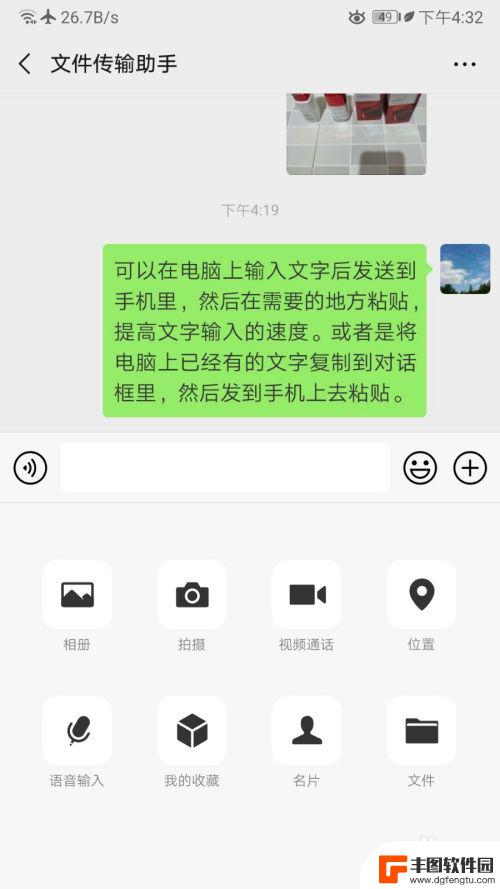
3.可以用来截图。如图所示,点击“文件传输助手”对话框上的小剪刀。就可以对电脑上当前显示的东西进行截图,这个很有用。
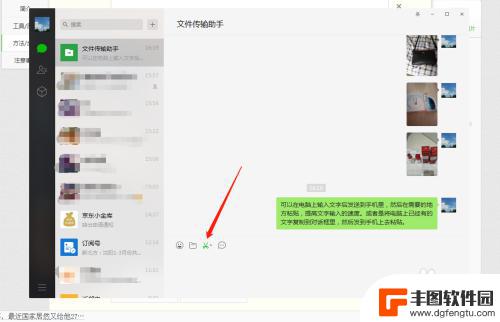
4.可以在电脑上输入文字后发送到手机里,然后在需要的地方粘贴,提高文字输入的速度。或者是将电脑上已经有的文字复制到对话框里,然后发到手机上去粘贴。
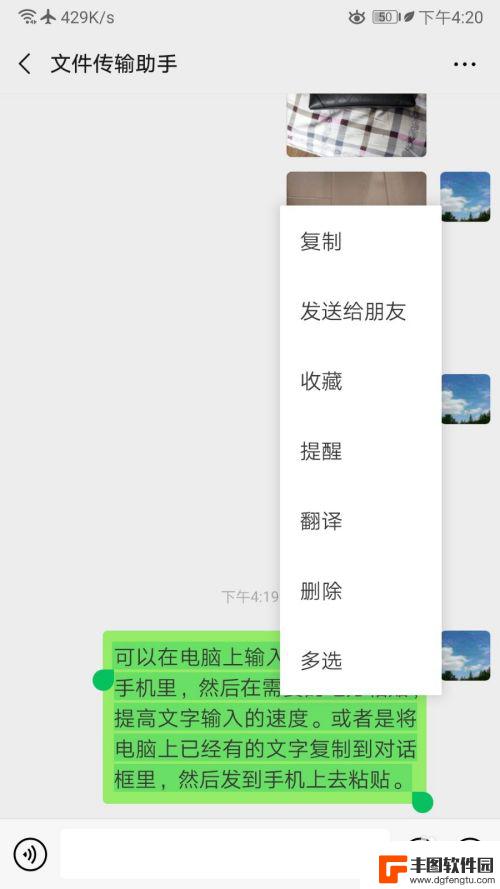
5.可以用来完成“分享”任务。手机上安装的某些软件需要通过分享来获得积分或者钱,但如果不想分享给某个人的话。就可以分享到“文件传输助手”,这样就不会打扰到别人了。如图所示,分享时选择“微信”,然后再选择“文件传输助手”,点击发送就可以了。
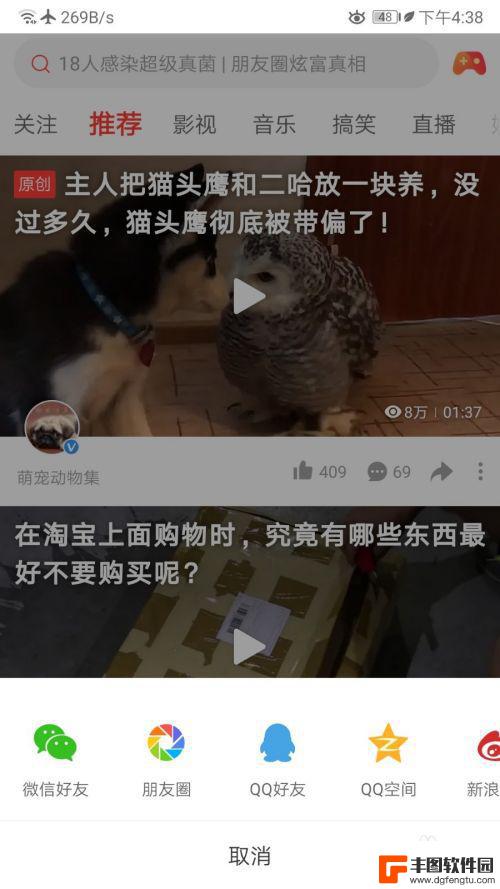
6.可以用来确定自己的位置。打开“文件传输助手”,在“+”号里面点击“位置”,然后选择“发送位置”,就能看到自己在哪里了。注意要事先开启手机的“位置”功能,并且要知道显示的位置不能百分百准确。
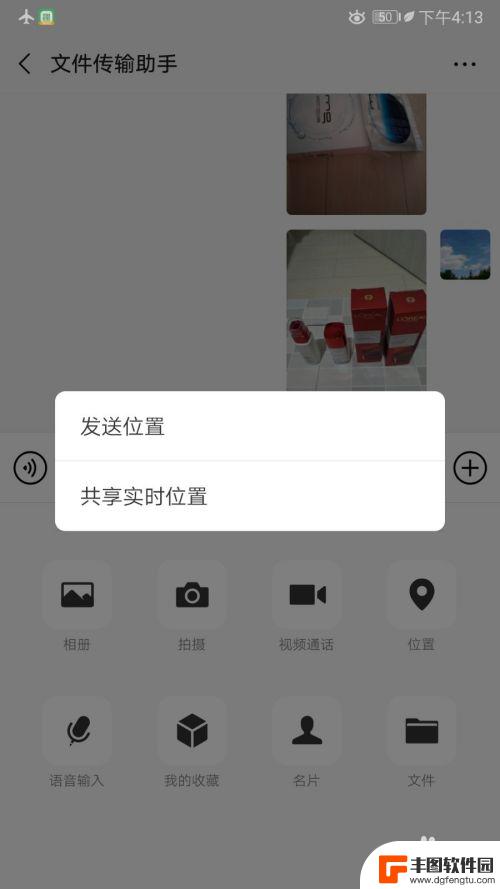
以上就是手机传输助手的使用方法,如果你遇到这种情况,可以尝试按照以上方法解决,希望对大家有所帮助。
热门游戏
- 相关教程
- 小编精选
-
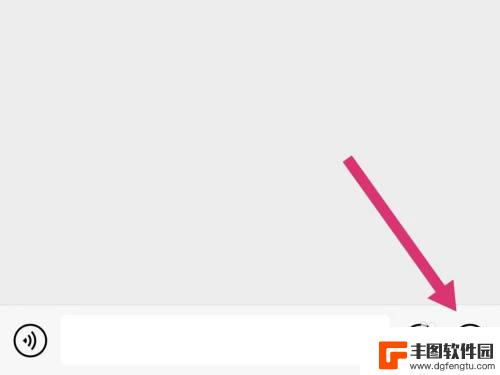
怎么用手机传文件给电脑 怎样在手机和电脑之间传输文件
手机和电脑作为我们日常生活中不可或缺的工具,经常需要互相传输文件,许多人对于如何用手机传文件给电脑或者如何在手机和电脑之间传输文件感到困惑。实际上,传输文件并不是一件复杂的事情...
2023-12-05
-
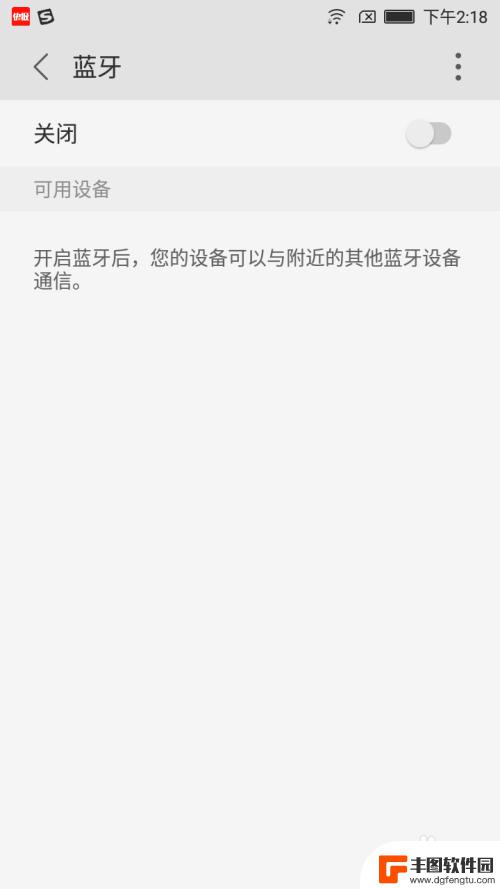
怎么蓝牙传文件发到另一个手机 如何在手机上使用蓝牙传输文件
随着科技的不断发展,蓝牙技术已经成为人们日常生活中不可或缺的一部分,想要将文件从一个手机传输到另一个手机,蓝牙传输就成为了一种方便快捷的方式。在手机上使用蓝牙传输文件也是非常简...
2024-04-14
-
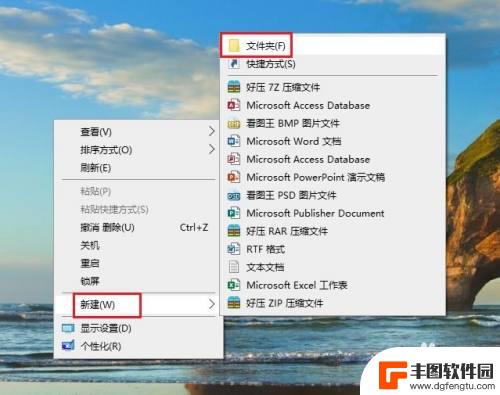
如何电脑传文件道苹果手机 苹果手机如何通过USB连接电脑传输文件
苹果手机作为一款功能强大的智能设备,与电脑之间的文件传输一直是用户关注的焦点之一,在日常使用中我们经常需要将电脑中的文件传输到苹果手机中,或者将手机中的照片、视频等文件传输到电...
2024-09-08
-
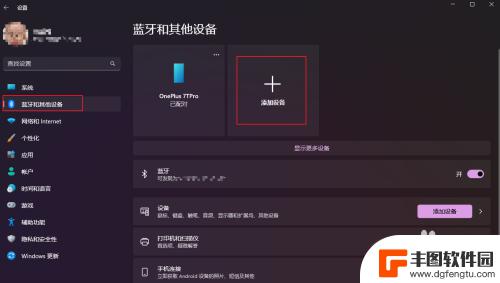
电脑怎么蓝牙传输文件给手机 如何在电脑和手机之间通过蓝牙传输大文件
电脑怎么蓝牙传输文件给手机,近年来,随着电子设备的普及和人们对便捷传输的需求,蓝牙技术成为了一种常见的无线传输方式,在现代社会中,人们经常需要在电脑和手机之间传输文件,而蓝牙技...
2023-10-30
-
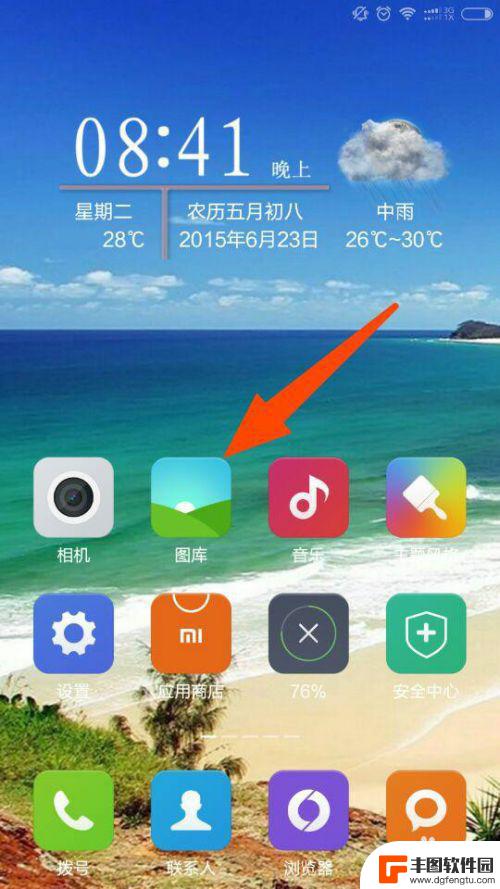
手机如何使用蓝牙传输图片 手机怎么用蓝牙传送照片
随着智能手机的普及,蓝牙技术已经成为了手机之间快速传输文件的主要方式之一,通过蓝牙功能,我们可以方便地在手机之间传输各种文件,包括照片、音乐、视频等。在使用蓝牙传输图片时,只需...
2024-08-13
-

vivo传输文件怎么调出来 vivo手机连接电脑传输文件的注意事项
vivo手机作为一款备受欢迎的智能手机品牌,其传输文件功能备受用户青睐,连接vivo手机到电脑传输文件时,有一些注意事项需要谨记。为了确保顺利完成文件传输,用户需要注意选择合适...
2024-06-14
-

苹果手机电话怎么设置满屏显示 iPhone来电全屏显示怎么设置
苹果手机作为一款备受欢迎的智能手机,其来电全屏显示功能也备受用户青睐,想要设置苹果手机来电的全屏显示,只需进入手机设置中的电话选项,然后点击来电提醒进行相应设置即可。通过这一简...
2024-11-27
-

三星山寨手机怎么刷机 山寨手机刷机工具
在当今科技发展迅速的时代,手机已经成为人们生活中不可或缺的重要工具,市面上除了知名品牌的手机外,还存在着许多山寨手机,其中三星山寨手机尤为常见。对于一些用户来说,他们可能希望对...
2024-11-27













